「こんにちは。Photoshop CC 2018でファイルを保存するときに、うっかりファイルを閉じました。どうやってPSDファイルを復元できますか?数週間の成果なので大事なものです。お助けください!」 というメッセージをいただきました。
Photoshopのユーザーとして、こういう場合に合ったことはきっとあるでしょう?Photoshop CC/CSが故障して、うっかりファイルを閉じてしまった場合、保存していないPSDファイルを見つけられない可能性があります。こういう場合、どうやってPSDファイルを復旧できますか?まず、Adobe Photoshop CS4/CS5/CS6・CC 2015/2017/2018の自動保存設定をチェックする必要があります。 もし自動保存でデータを取り戻せない場合、データが削除された場合、Photoshopのファイルを復元するソフトウェア「FonePaw データ復元 (opens new window)」をおすすめします。
復元ソフトウェアの無料試用版はこちら:

一、Adobe Photoshop自動保存を使ってPSDファイルを取り戻す方法
Adobe Photoshop CS6 からその以降のバージョンでは(Photoshop CC 2014/2015/2017/2018)、自動保存機能が使えるようになりました。これを使えば、PSDファイルのバックアップコピーを一定の間隔で保存することができますので、故障によって保存しそびれたデータを復元できます。しかし、Adobe Photoshop CS5/CS4/CS3とその以前のバージョンでは使えません。
もしPhotoshopが突然故障したら、まずは慌てないで、Photoshopを再起動してください。そうしたら自動的に保存されたPSDファイルは出てきます。もしそのPSDファイルが出なかったら、まずPhotoshop CS6・ CCで自動保存が設定しているかどうかを確認してください。
「ファイル」>「環境設定」>「ファイル管理」>「ファイルの保存オプション」 の順で進んで、「復元情報を次の間隔で自動保存」 にチェックが入っていれば、機能がオンにしているということです。
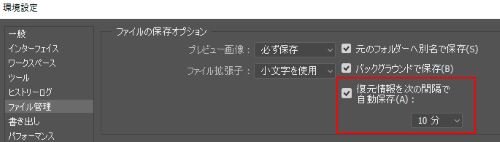
もしオートセーブに関するオプションをオンにした後も、そのPSDファイルを見かけなかったら、autorecoverというキーワードでファイルを検索してみてください。
WindowsのPhotoshopの自動保存のデータの保存先:C:\Users\YourUserName\AppData\Roaming\Adobe\Adobe Photoshop CC 2017\AutoRecover MacのPhotoshopの自動保存のデータの保存先:~/Library/Application Support/Adobe/Adobe Photoshop CC 2017/AutoRecover
Photoshopのバージョンが違うと保存先も少し違うかもしれません。そして、ファイルが 「隠しファイル」 として隠される恐れもありますので、その時はローカルディスク(C:)を開いてから、「表示」 をクリックして、「隠しファイル」 にチェックを入れて 「OK」 を押して隠しファイルを表示させる必要があります。
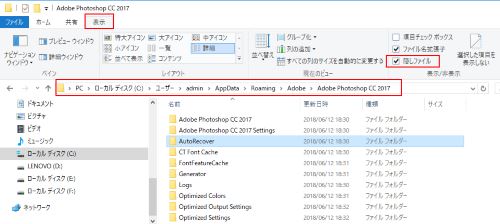
しかし、自動保存が機能しない時もあります。そうでしたら、復元ソフトを使って、PSDファイルの復元を試みましょう。
二、削除されたPSDファイルを復元する方法
PSDファイル自体を削除した場合、データ復元プログラムを使うのは一番です。「FonePaw データ復元 (opens new window)」 というWindows 10/8/7/Vista/XP対応のデスクトップデータを復元 (opens new window)するためのソフトウェアを使えば、簡単に削除されたPSDデータを取り戻せます。それに、USBドライブ、メモリーカード、SDカードなどの外部ドライブからもPSDファイルを取り戻せます。
幸いなことに、PSDファイルが削除された後、ファイルシステムに隠されているだけかもしれませんなので、まだ取り戻せる可能性があります。新しいデータに上書きされてない以上、もう一度取り戻すことができます。しかし、取り戻す前に、新しいデータに上書きされないよう、パソコンをできるだけ使わないでください。
注意書き:
「FonePawデータ復元」 をPSDファイルの保存先と違うところにダウンロードしてください。例えば、もしPSDファイルはDドライブから削除されたら、データ復元ソフトウェアを違ドライブ(Eドライブなど)にダウンロードしてください。こうすることで、データをなくすことを防ぐことができます。
もしPSDファイルは外部ドライブからのものだった場合、ソフトウェアが探知できるようにUSBで外部ドライブをパソコンに繋げてください。
ステップ1. FonePawデータ復元を起動してください。「イメージ」 を選んで、PSDファイルをなくしたところを選んでください。つづいて、「スキャン」 をクリックしてください。

ステップ2.「クイックスキャン」と「デイープスキャン」 の二種類があります。もしスキャンが終わったらイメージフォルダでPSDファイルをプレビューすることができます。もしファイルを見つけなかったら、「デイープスキャン」 を試してみてください。
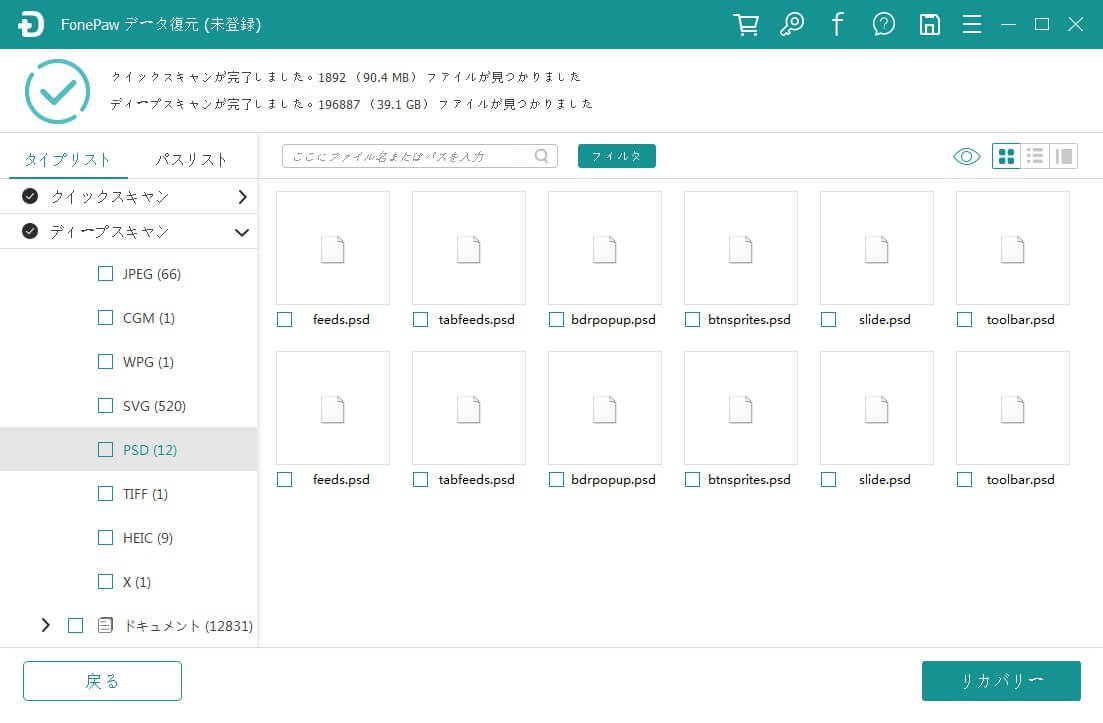
ステップ3. スキャンが終わったら、画像>PSD に移動して、削除されたPSDデータを確認してください。もし復元したいPSDファイルがありましたら、チェックボックスにチェックマークをつけてください。続いて、「リカバリー」 をクリックしてください。
目当てのPSDを確認できない場合は、該当のPSDが既に上書きされ、復元不可能ということになります。
「FonePawデータ復元」 を使えば簡単に削除したPSDファイルを復元できますね。もし故障でデータをなくした場合、無料バージョンをダウンロードして問題を解決してみてくださいね。
その他に、パソコンでよく使われているファイル、例えば:Wordデータの復元 (opens new window)、Adobe Illustratorファイルの復元 (opens new window)もサポートしています。













